INSV, che sta per Insta360 Panoramic Video, è un formato video unico associato alle telecamere Insta360. Sebbene Insta360 abbia una gamma di dispositivi straordinari, ci sono momenti in cui i nostri file video INSV possono essere corrotti o danneggiati durante la registrazione, il trasferimento, la conversione o qualsiasi altro motivo. Poiché un file INSV corrotto è di utilità limitata, puoi prendere in considerazione la possibilità di ripararlo. Pertanto, in questo post, ti farò sapere come riparare un file video INSV su Mac o Windows con una soluzione collaudata.
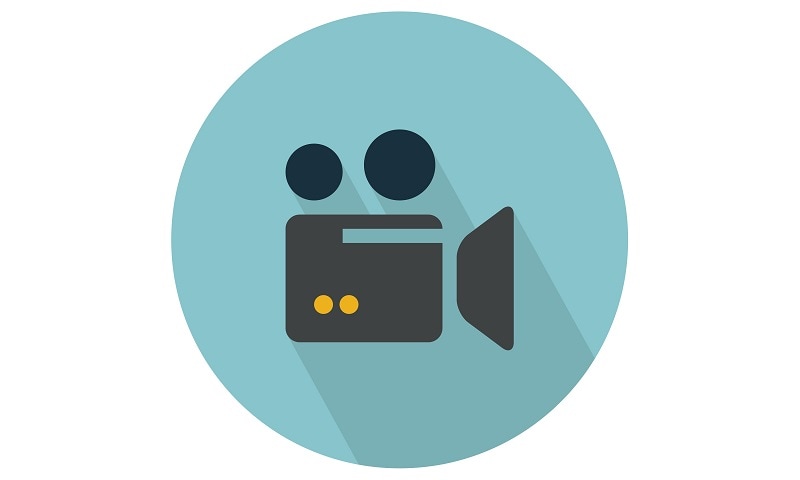
In questo articolo
Parte 1: cosa dovresti sapere sui file video INSV?
Come suggerisce il nome, il formato Insta360 Panoramic Video è associato alla gamma di telecamere Insta360. È un formato binario proprietario di proprietà di Insta360 (e viene utilizzato raramente in altre app o editor).
Potresti già sapere che Insta360 offre una gamma popolare di fotocamere (come ONE, ONE X, Titan, EVO, Nano, Air, ecc.) che vengono utilizzate per registrare a 360 gradi e video di realtà virtuale HD. Pertanto, se hai utilizzato la fotocamera per registrare video a 360 gradi, li memorizzerà in un formato INSV unico.
Come aprire i file video INSV?
Dopo aver registrato video VR o a 360 gradi con la tua fotocamera, puoi semplicemente trasferirli sul tuo sistema Windows/Mac. Successivamente, puoi avvalerti dell'assistenza dell'applicazione Insta360 Studio per guardare i tuoi video INSV o persino convertirli in formati MP4.
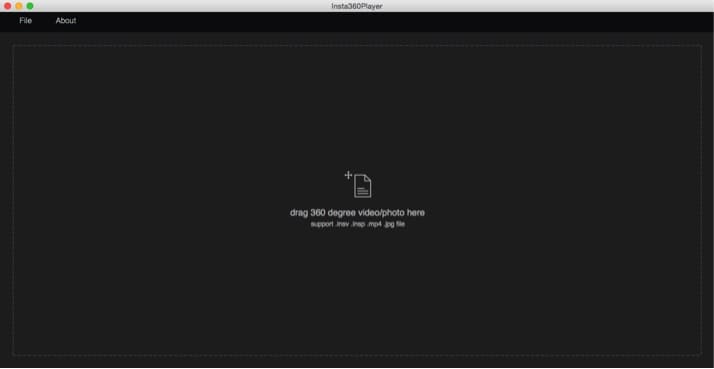
Oltre a questo, ci sono anche app Insta360 Player per iOS e Android che puoi utilizzare per guardare i video INSV sui tuoi smartphone.
Parte 2: come riparare file video INSV corrotti su Windows e Mac?
Dato che INSV è un formato video unico, gli utenti spesso lo convertono in altri formati che possono finire per corrompere questi video. Oltre a ciò, potrebbero esserci altri motivi per danneggiare i video INSV durante l'archiviazione, il trasferimento o la registrazione.
La buona notizia è che puoi riparare facilmente i file video INSV su Mac o Windows con uno strumento professionale come Wondershare Repairit. È un'applicazione fai-da-te intelligente che può risolvere istantaneamente tutti i tipi di problemi importanti o critici con i tuoi video INSV.
- Usando Wondershare Repairit, puoi caricare più video e lasciare che l'applicazione li ripari in una volta sola (tramite la sua elaborazione in batch).
- L'applicazione supporta la riparazione di tutti i tipi di formati video come INSV, MP4, MOV, 3GP, FLV, AVI e molti altri.
- È dotato di due modalità di riparazione dedicate: Rapida e Avanzata. Mentre la modalità Riparazione rapida può risolvere istantaneamente problemi minori con i tuoi video, la modalità Avanzata ti consentirà di riparare video gravemente danneggiati.
- C'è anche una disposizione per visualizzare in anteprima i risultati del processo di riparazione su Repairit e salvare selettivamente i tuoi video in qualsiasi posizione di tua scelta.
- Wondershare Repairit è noto per produrre risultati eccezionali in diversi scenari come video pixelati, video INSV non caricati, intestazione mancante, problemi di sincronizzazione e così via.
Puoi anche avvalerti dell'assistenza di Wondershare Repairit per riparare i file video INSV su Mac o Windows seguendo queste istruzioni di base:
Passaggio 1: apri Wondershare Repairit e carica qualsiasi video INSV danneggiato
Per riparare i file video INSV su Windows o Mac, puoi prima installare Wondershare Repairit sul tuo computer. Ora avvia l'applicazione e vai alla sua funzione di riparazione video dalla barra laterale. Quando si fa clic sull'icona Aggiungi, viene avviata una finestra del browser, che consente di individuare e caricare qualsiasi file video INSV corrotto.

Dopo aver caricato i video INSV corrotti, puoi semplicemente controllarne i dettagli sull'interfaccia e cliccare sul pulsante "Ripara" per avviare il processo.

Passaggio 2: ripara e visualizza in anteprima i tuoi video INSV
Puoi solo aspettare un po' e lasciare che Wondershare Repairit ripari il tuo file video INSV su Windows/Mac. Dopo aver completato il processo, visualizzerà semplicemente i risultati e ti avviserà.
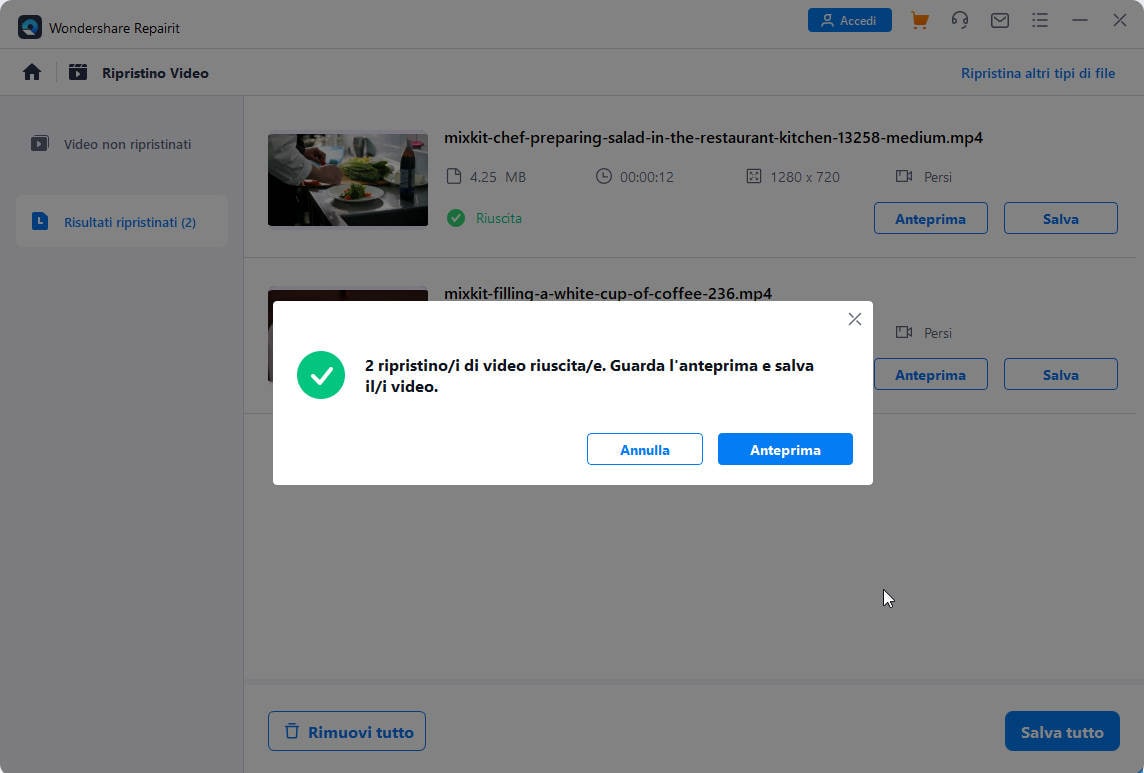
Sull'interfaccia nativa di Repairit, puoi controllare i risultati cliccando sul pulsante "Anteprima" o sull'icona dell'occhio. Puoi guardare il video riparato qui per verificare se ci sono ancora problemi o meno.

Anche se nel caso in cui i tuoi video INSV fossero gravemente danneggiati, il processo di riparazione rapida potrebbe non essere in grado di risolverlo. In questo caso, l'applicazione ti avviserà e puoi invece cliccare sulla funzione "Riparazione avanzata".
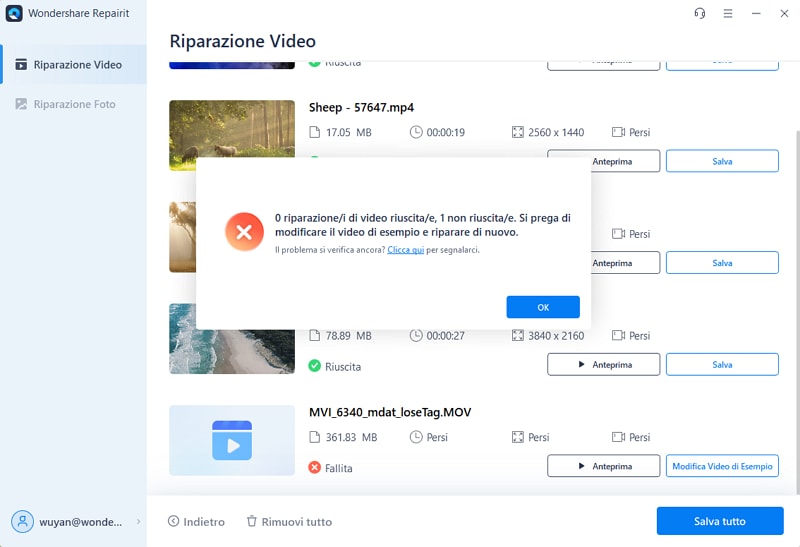
Tieni presente che per eseguire la riparazione avanzata, devi prima caricare un video di esempio. Anche il video di esempio deve essere in formato INSV e deve essere girato sulla stessa fotocamera Insta360 del video corrotto.

Dopo aver caricato il video INSV di esempio, puoi semplicemente attendere un po' poiché il processo di riparazione avanzata richiederebbe più tempo rispetto alla scansione di riparazione rapida. Una volta completato il processo, riceverai una notifica e potrai visualizzare in anteprima il video INSV riparato su Repairit.
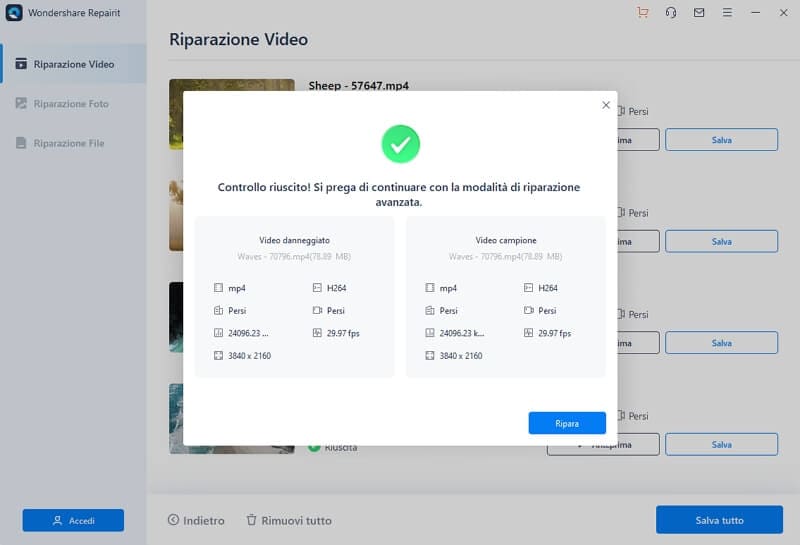
Passaggio 3: salva il video INSV riparato sul tuo Mac/PC Windows
Ecco fatto! Dopo aver controllato l'anteprima del video INSV riparato, puoi semplicemente cliccare sul pulsante "Salva". Si aprirà una finestra del browser, che ti consentirà di esportare il video INSV riparato in qualsiasi posizione sul tuo Mac o PC Windows.

Chi sapeva che riparare i tuoi video INSV a 360 gradi sarebbe stato così facile, giusto? Poiché i video a 360 gradi possono essere facilmente danneggiati, si consiglia sempre di tenere a portata di mano uno strumento di riparazione video. Ad esempio, con uno strumento come Wondershare Repairit, puoi riparare istantaneamente file video INSV su Windows o Mac. Come puoi vedere, lo strumento ha due modalità di riparazione dedicate che possono riparare facilmente video corrotti e danneggiati in tutti gli scenari comuni. Sentiti libero di usare Wondershare Repairit per riparare file video INSV su Mac/Windows come un professionista e condividi questa guida con i tuoi amici per aiutare anche loro.
 100% sicuro e download gratuito
100% sicuro e download gratuito
